Вирішення фатальної помилки 1603 при оновленні TurboTax
TurboTax — це популярний інструмент для багатьох американських домогосподарств, що допомагає в підготовці податкових декларацій. Розроблений компанією Intuit, цей додаток є важливим помічником для багатьох користувачів. Проте, під час спроб оновлення TurboTax, деякі користувачі стикаються з критичною помилкою 1603. Ця помилка MSI 1603 може заблокувати процес оновлення програми, викликаючи незручності та розчарування через раптове припинення процесу. У цьому керівництві ми розглянемо причини виникнення цієї помилки та запропонуємо ефективні способи її усунення.
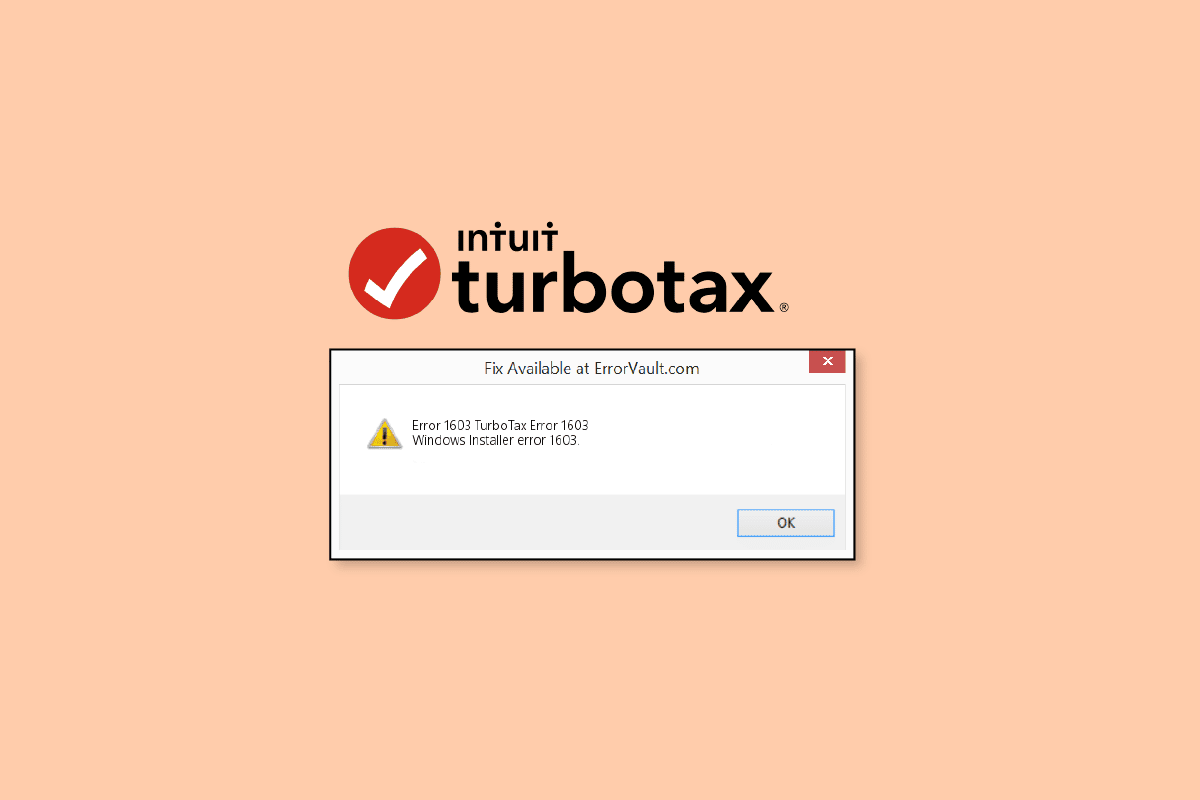
Причини виникнення помилки 1603 при оновленні TurboTax
Існує кілька причин, які можуть спричинити помилку 1603 під час оновлення TurboTax. Ось деякі з найпоширеніших:
- Недостатньо вільного місця на жорсткому диску.
- Конфлікт із фоновими програмами, що працюють одночасно.
- Блокування з боку антивірусного програмного забезпечення.
- Проблеми через застарілу версію операційної системи Windows.
- Відсутність необхідних пакетів Microsoft Visual C++ Runtime.
- Загальні системні помилки.
- Некоректна інсталяція програми.
Далі розглянемо методи, які допоможуть вам усунути фатальну помилку 1603 під час оновлення TurboTax.
Способи усунення помилки 1603
Спосіб 1: Запуск чистого завантаження
Конфлікти між Windows та TurboTax можуть викликати помилку. Для їх усунення спробуйте виконати чисте завантаження системи. Детальний посібник з цього процесу, “Як виконати чисте завантаження в Windows 10”, допоможе вам безпечно виконати цю процедуру та вирішити проблему 1603.
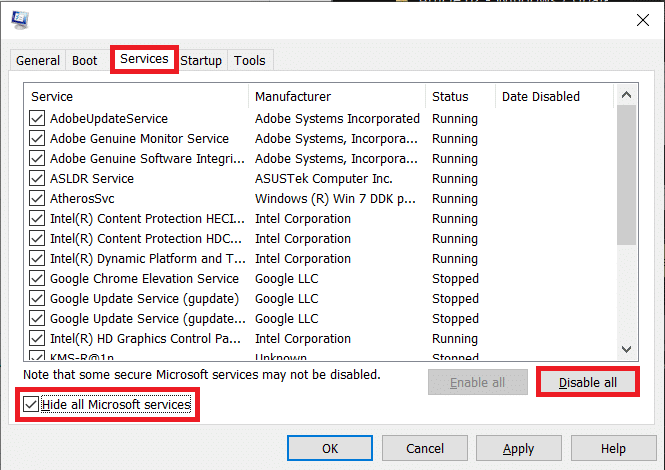
Спосіб 2: Звільнення місця на жорсткому диску
Переповнений жорсткий диск може бути причиною помилки. Звільнення місця часто допомагає вирішити цю проблему. Використайте інструкції з “Як використовувати очищення диска в Windows 10”, щоб безпечно видалити непотрібні файли.
Примітка: Очищення диска може видалити файли з комп’ютера, тому перед початком створіть резервні копії важливих даних.
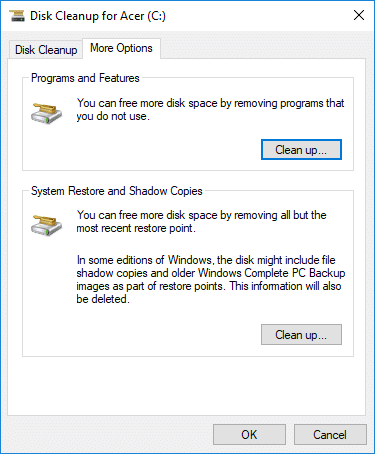
Спосіб 3: Завершення фонових програм
Інші програми, що працюють у фоновому режимі, можуть створювати конфлікти, що призводять до помилки 1603. Щоб усунути цю проблему, закрийте всі фонові процеси, використовуючи посібник “Як завершити завдання в Windows 10”. Якщо це не допоможе, перейдіть до наступного способу.

Спосіб 4: Тимчасове відключення антивірусного програмного забезпечення
Антивірусне програмне забезпечення може помилково блокувати процес оновлення TurboTax, вважаючи його загрозою. Тимчасово вимкніть антивірус, щоб уникнути цієї проблеми. Інструкції щодо вимкнення різних антивірусних програм можна знайти в посібнику “Як тимчасово вимкнути антивірус у Windows 10”.
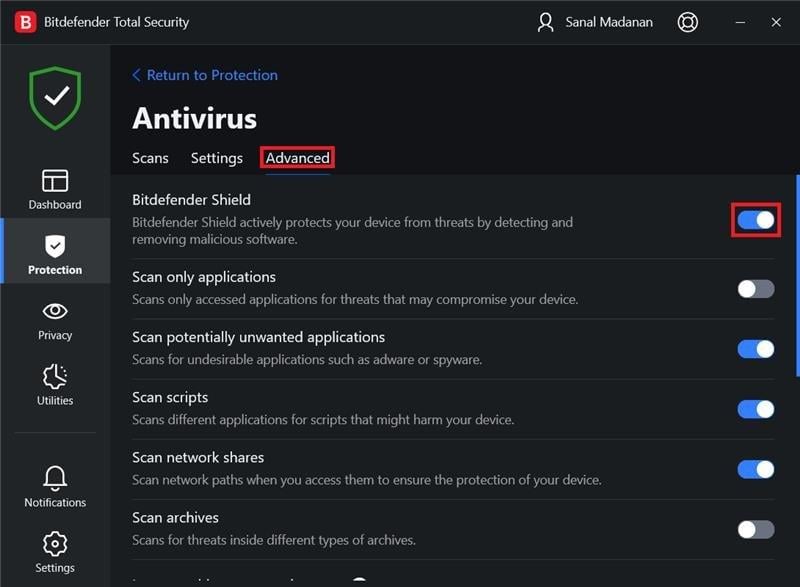
Спосіб 5: Оновлення операційної системи Windows
Застаріла версія Windows може спричиняти різноманітні проблеми, включаючи помилку 1603. Перевірте наявність оновлень Windows та встановіть їх, слідуючи інструкціям у статті “Як Завантажити та встановити останнє оновлення Windows 10”.
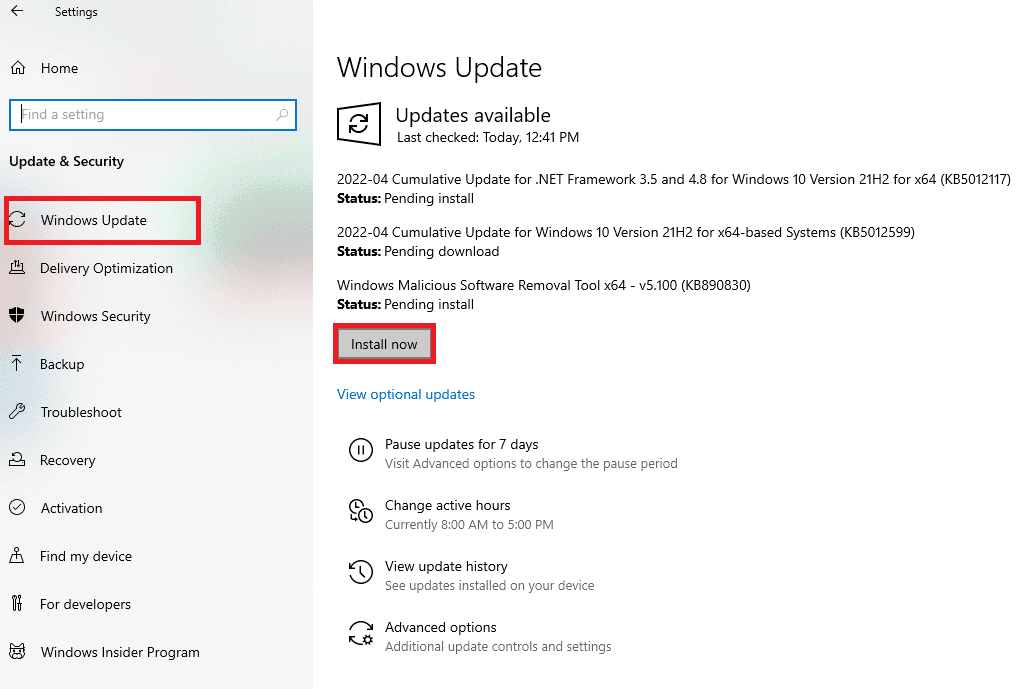
Спосіб 6: Інсталяція пакетів Microsoft Visual C++ Runtime
Відсутність необхідних файлів Microsoft Visual C++ Runtime може викликати проблеми в роботі різних програм, включаючи TurboTax. Перевстановіть ці пакети, використовуючи посібник “Як повторно інсталювати Microsoft Visual C++ Redistributable”. Якщо це не допоможе, скористайтеся наступним способом.
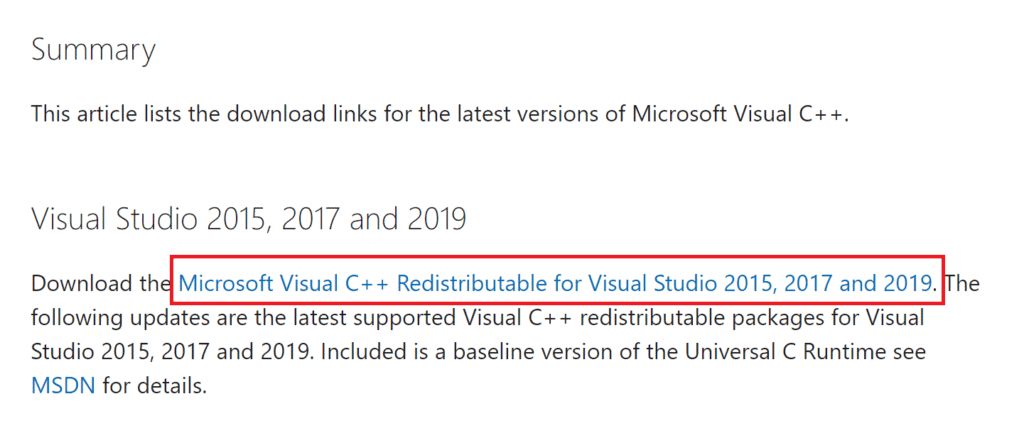
Спосіб 7: Ручне оновлення TurboTax
Спробуйте оновити TurboTax вручну через офіційний сайт Intuit. Для цього:
1. Відкрийте веб-браузер та перейдіть на сторінку оновлення Intuit TurboTax.
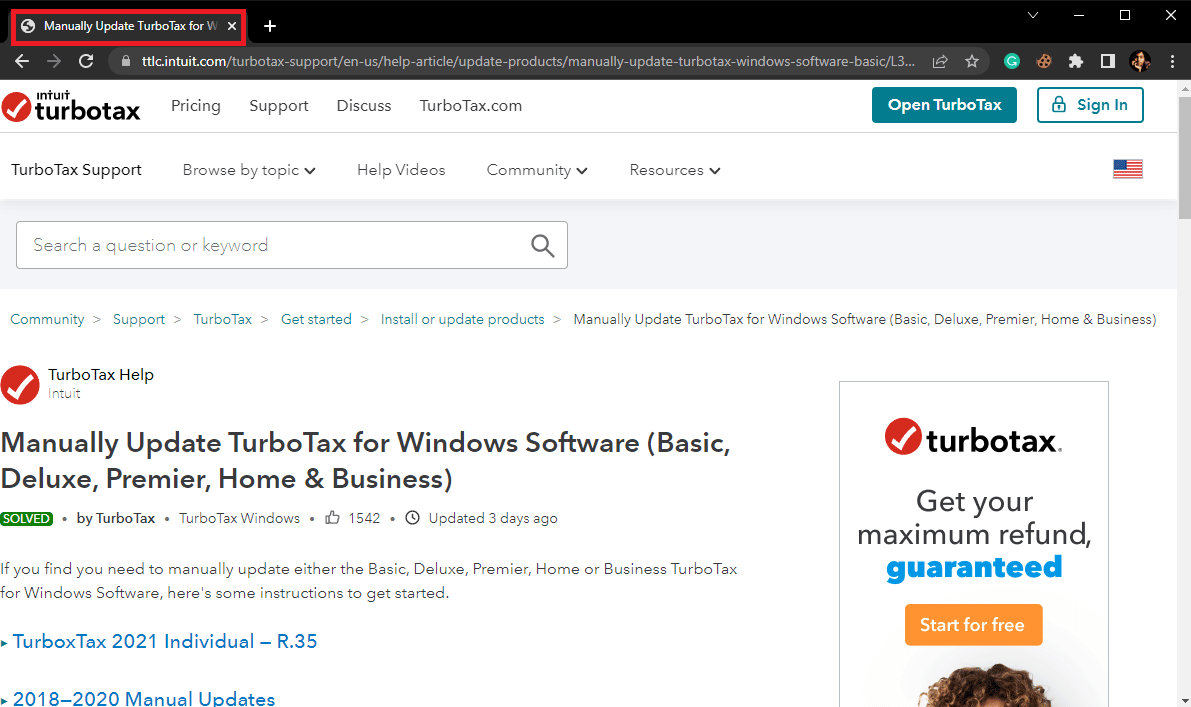
2. Дотримуйтесь інструкцій на сторінці для завершення оновлення.
Спосіб 8: Перевстановлення TurboTax
Якщо жоден з перерахованих методів не допоміг, спробуйте перевстановити TurboTax. Це часто вирішує проблему з оновленням.
1. Натисніть клавіші Windows + I, щоб відкрити “Налаштування”, потім виберіть “Програми”.

2. Знайдіть TurboTax у списку та натисніть “Видалити”.
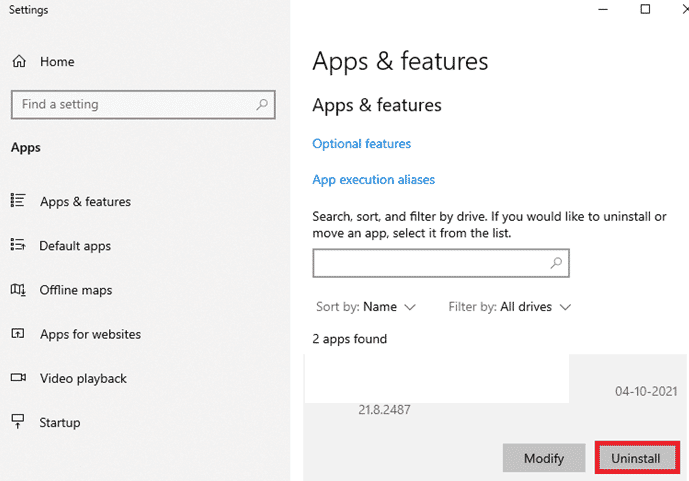
3. Натисніть “Видалити” для підтвердження.
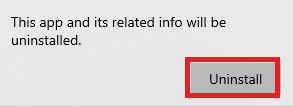
4. Перезавантажте комп’ютер.
5. Натисніть клавішу Windows, введіть “Панель керування” та натисніть “Відкрити”.
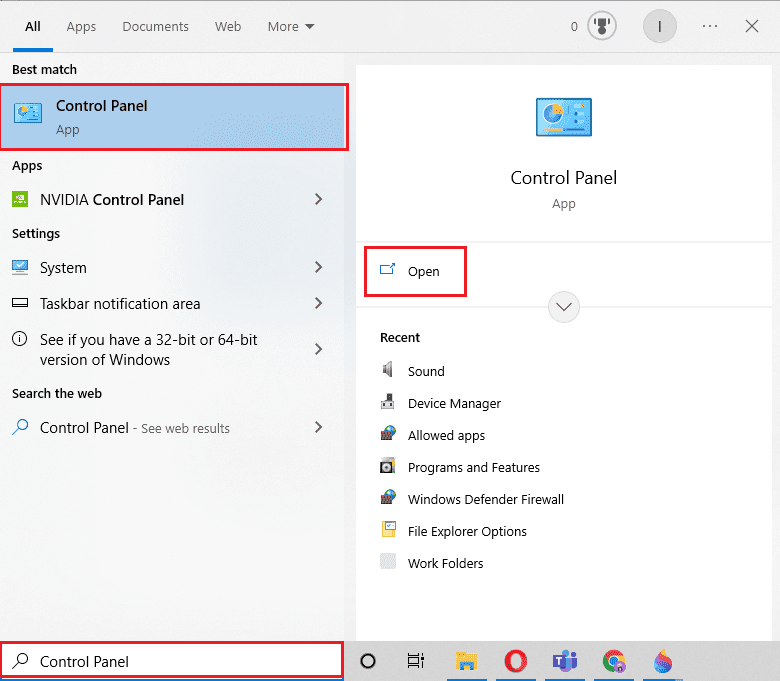
6. У “Панелі керування” натисніть “Система та безпека”.
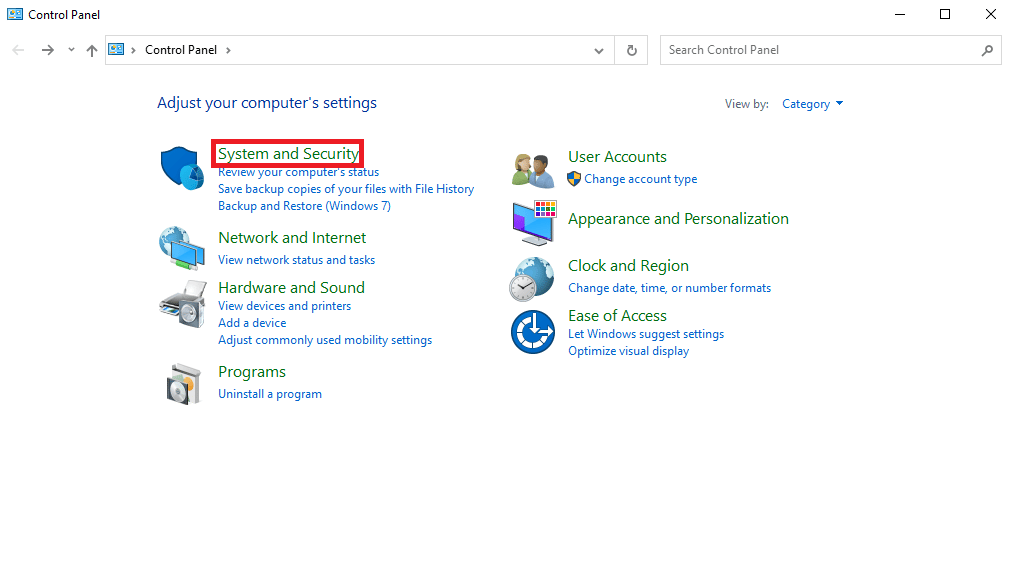
7. Натисніть “Брандмауер Windows Defender”.
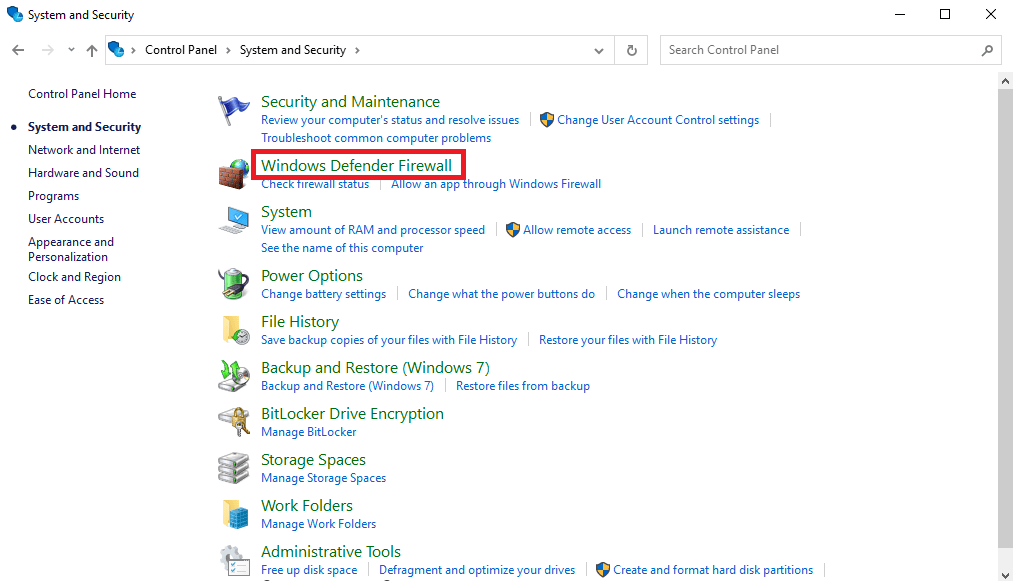
8. На лівій панелі виберіть “Увімкнути або вимкнути брандмауер Windows Defender”.
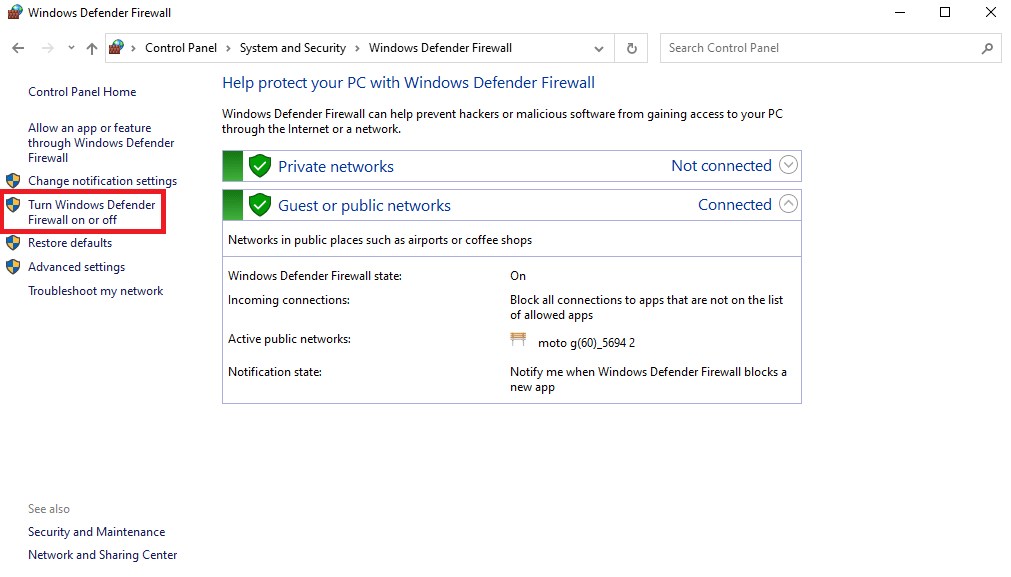
9. Виберіть “Вимкнути брандмауер Windows Defender” для приватної та загальнодоступної мереж.
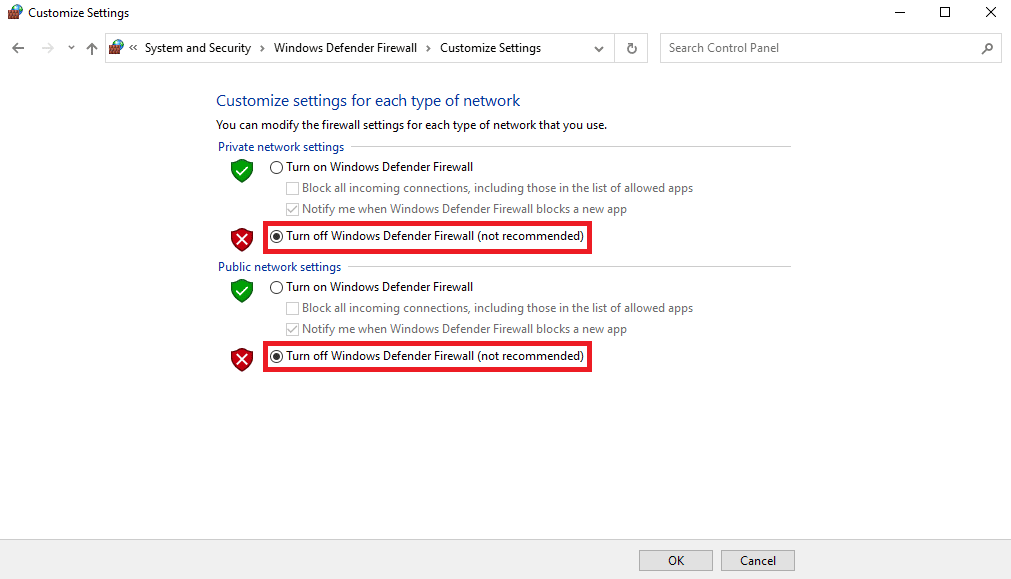
10. Натисніть “OK”, щоб зберегти зміни.
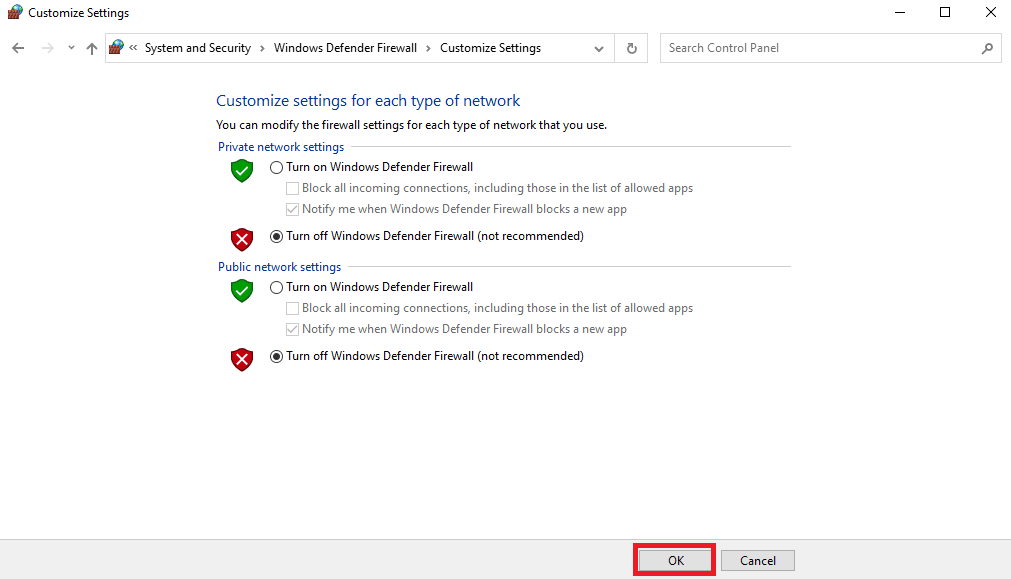
11. Натисніть Windows + E, щоб відкрити Провідник файлів, та перейдіть до:
C:Program Files (x86)Turbotax
12. Перейменуйте папку “Turbotax” на “TurbotaxOldInstall”.
13. Відкрийте веб-браузер, увійдіть до свого облікового запису Intuit та завантажте програмне забезпечення TurboTax.
14. Клацніть правою кнопкою миші на інсталяторі та виберіть “Запуск від імені адміністратора”.
15. Дотримуйтесь інструкцій для встановлення. Перевірте, чи проблема вирішена.
Поширені питання (FAQ)
| Q1. Для чого використовується програма TurboTax? | A1. TurboTax допомагає американським домогосподарствам обробляти податкові декларації. |
| Q2. Чому виникають проблеми при оновленні TurboTax? | A2. Багато користувачів стикаються з помилками під час оновлення. Перевстановлення програми може вирішити проблему. |
| Q3. Які дії потрібно вжити для усунення проблем з оновленням TurboTax? | A3. Завершення фонових програм і ручне оновлення – популярні методи. |
Сподіваємося, що ця стаття допомогла вам виправити помилку 1603 під час оновлення TurboTax. Повідомте нам, який метод виявився найефективнішим для вас. Залишайте свої відгуки та питання в розділі коментарів.